Home Assistant自动化编写指南
遵循公司的报告编写指南。 #生活技巧# #职场沟通技巧# #报告撰写#
作者:他们都叫我老宁
前言
通过玩转智能家居系列的前几篇文章,相信对HomeAssistant的强大有一个深刻的理解。虽然在HomeAssistant中集成了很多的实体,但是并没有把它们连接起来
接下来就来介绍下如何编写HomeAssistant的自动化,把它们连接起来,如果使用过米家的自动化,那么可以理解为是它的Pro版,如果没有任何自动化的概念,没关系,手摸手教你!
自动化
打开HomeAssistant,在配置->自动化与场景->创建自动化新建一个新的自动化,从界面上可以发现自动化是由触发条件、环境条件、动作三个部分组成的
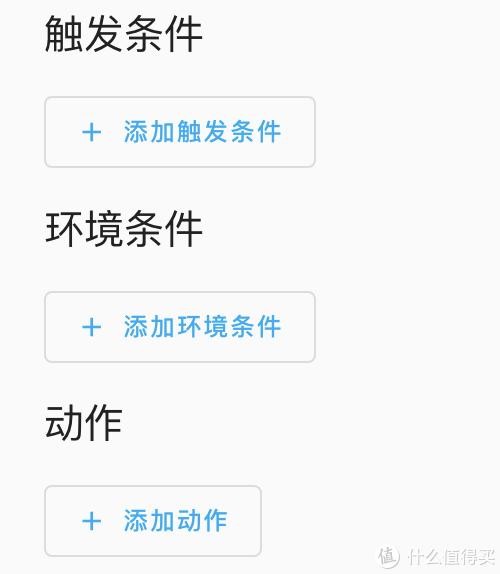
触发条件
触发条件定义了何时启动自动化。点击添加触发条件按钮可以看到HomeAssistant提供了大量的触发条件,包括设备、地点、时间、日历、状态等等
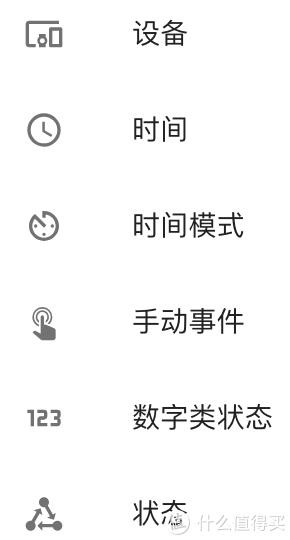
以下是常用的触发条件
设备:基于设备的状态改变,例如当门窗传感器检测到门窗开启时进行触发
日出/日落:根据实际的日出和日落时间进行触发。例如在日落时自动开启户外灯光
时间:在设定的特定时间进行触发。你可以设定具体的小时和分钟,例如每天的早上7点进行触发
状态:当实体的状态改变时触发,例如当温度传感器检测到温度超过设定值时触发
区域:在设备进入或离开一个设定的区域范围时进行触发。例如,根据手机的GPS定位,当你离开或者进入家的区域时进行触发
时间模式:这种触发器在一天中的特定模式匹配时触发。这和具体的时间点(如上午7:30)触发不同。例如,你可以设置每隔5分钟触发
接下来演示以温湿度记的温度作为触发条件。创建完空白自动化后,点击触发条件按钮在下拉菜单中选择状态,这里的状态是指实体的状态,所以第一步需要填入触发的实体
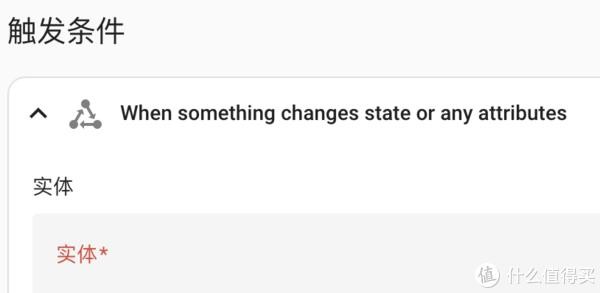
如果家里的设备比较多,就很难找到自己想要的实体,最直观的方式就是在配置->设备与服务,找到实体接入的集成,点击集成下的设备,可以方便看到当前设备下的所有实体
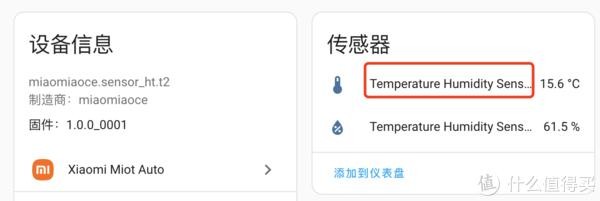
点击需要的实体,在打开的详情卡片中再点击右上角的齿轮
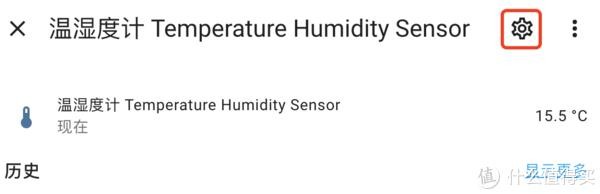
可以看到名称、图标、显示精度等配置,复制实体ID就可以粘贴到前面触发条件的实体输入框中
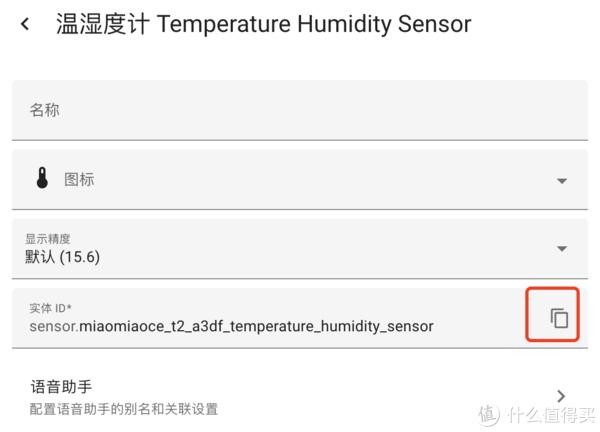
为了后面能快速找到实体,可以在名称输入框中对实体重命名(实体ID并不会改变)
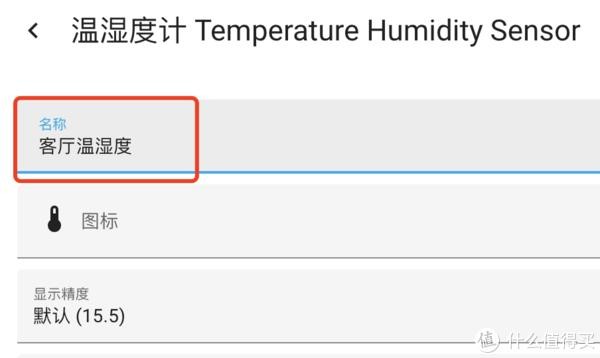
以后都可以在选择实体输入框中直接输入名称进行选择
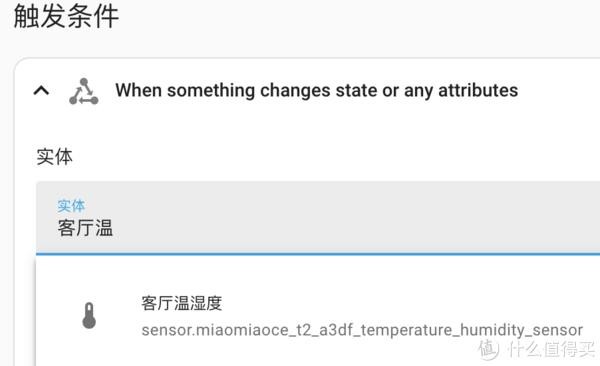
选择好实体后, 第二步需要选择实体下的触发属性,属性往往有多个(找到属性下的值,才能作为触发条件),很多时候并不知道选哪个,所以也要打开实体卡片进行查看
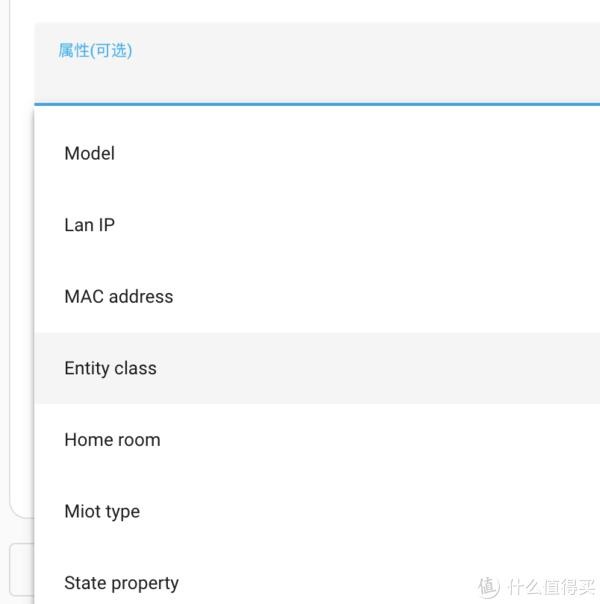
在设备中,打开实体详情后发现Temperature-2-1是需要的温度值(可以网页打开多个HomeAssisant方便查看)
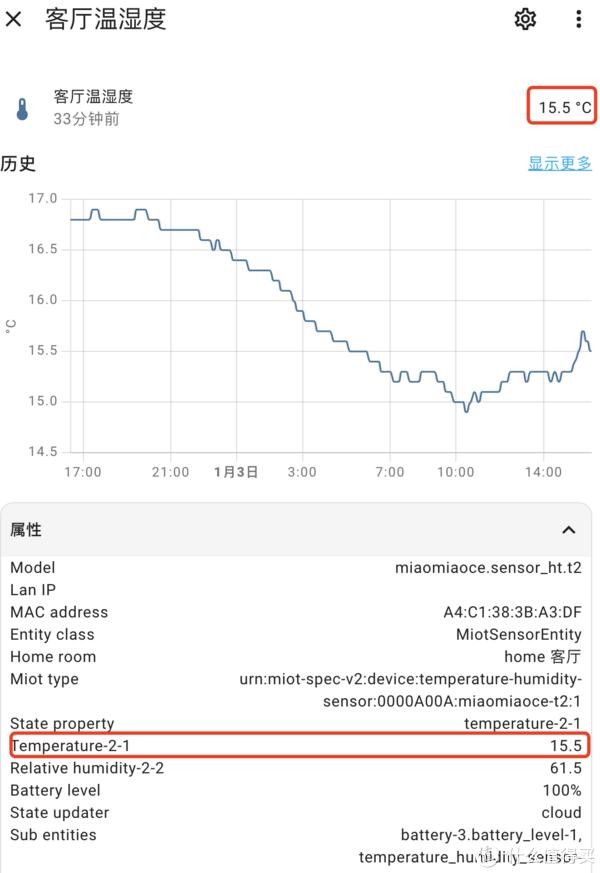
如下图,最终的触发条件就是,当温度从任意变为20就触发
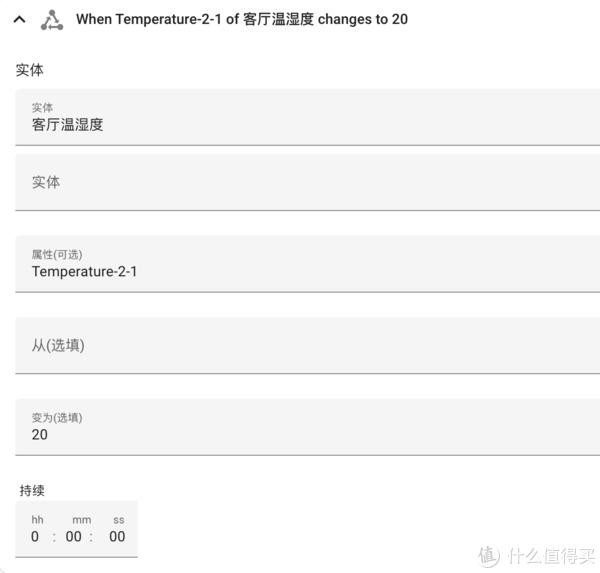
如果需要多个触发条件,可以点击添加触发条件按钮添加多个条件
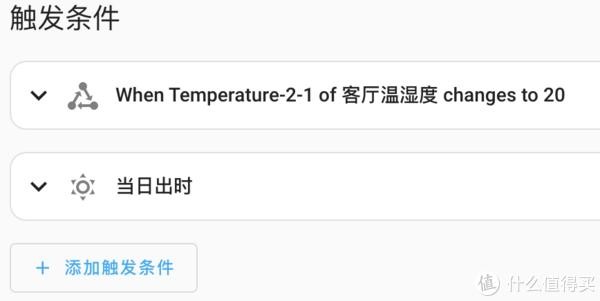
后记
其他的触发条件可以根据自己的实际情况编写,比较难以理解的触发条件也可以参考https://www.home-assistant.io/docs/automation/trigger/官方文档进行设置。至于自动化后面的两个概念环境条件和动作,我们后面再讲
网址:Home Assistant自动化编写指南 https://www.yuejiaxmz.com/news/view/699554
相关内容
家庭自动化配置指南:基于bacco007的Home Assistant配置探索家庭自动化的未来:Home Assistant实战指南
家庭自动化:Home Assistant配置详解
家庭自动化爱好者必备:我的Home Assistant配置
Home Assistant 操作系统安装及使用指南
打造智能家居的终极指南:Home Assistant配置推荐
探索高效家庭自动化:Home Assistant JS Websocket 客户端
Home Assistant 家庭助理安装
Python在智能家居自动化中的实战应用:Home Assistant集成与扩展
家庭自动化智能温控器:基于Home Assistant的低成本解决方案

